在现代社会,电脑已成为人们生活和工作中不可或缺的重要工具。而对于许多宏基笔记本用户来说,安装最新的win10系统是提升电脑性能和功能的一个重要步骤。本文将详细介绍如何在宏基笔记本上安装win10系统,为用户提供一步一步的操作指导。

一格式化准备(格式化硬盘,备份数据)
在安装win10系统之前,首先需要对硬盘进行格式化,清空所有数据。但在此之前,请务必备份重要文件,以免丢失。
二下载win10系统镜像
在宏基笔记本上安装win10系统之前,需要先下载win10系统镜像文件。可以通过微软官方网站或其他可信赖的下载渠道获取。确保下载的镜像文件与您的宏基笔记本型号和系统需求相匹配。
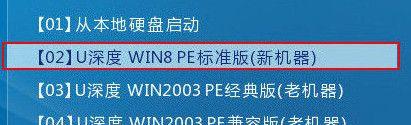
三制作启动盘(制作U盘启动盘)
通过一个空白的U盘,制作一个win10系统的启动盘。插入U盘,并确保U盘内没有重要数据。使用专业的U盘制作工具,如Rufus等软件,将下载好的win10系统镜像写入U盘。
四设置BIOS(进入BIOS设置,调整启动顺序)
在安装win10系统之前,需要进入计算机的BIOS设置界面,并将启动顺序调整为从U盘启动。通常,在开机时按下特定的按键(如F2、F8、Delete键等)即可进入BIOS设置界面。在BIOS设置界面中,找到“Boot”或“启动选项”相关选项,将U盘设为第一启动项。
五安装win10系统(按照提示进行系统安装)
重启电脑后,宏基笔记本将从U盘启动,并进入win10系统安装界面。按照屏幕上的提示,选择相应的语言、时区和键盘布局等信息,并点击“下一步”继续安装。
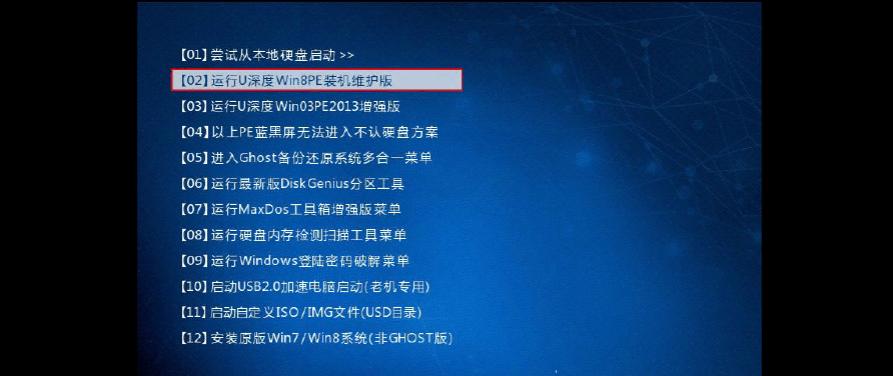
六硬盘分区(设置系统安装分区和大小)
在win10系统安装过程中,需要选择硬盘分区和大小。可以选择将整个硬盘作为系统安装分区,也可以选择将硬盘划分为多个分区。根据个人需求进行选择,并点击“下一步”继续安装。
七等待安装(安装系统文件和驱动)
安装win10系统需要一定时间,此时需要耐心等待。系统会自动将文件复制到硬盘,并安装所需的驱动程序。此过程中,不要关闭电源或中断安装。
八完成设置(选择系统设置和个性化)
在系统安装完成后,将进入系统设置界面。可以根据个人偏好,选择网络设置、隐私设置、主题设置等等,并进行个性化配置。
九更新驱动程序(安装宏基笔记本的驱动程序)
win10系统安装完成后,为了确保宏基笔记本正常运行,需要及时更新驱动程序。可以通过宏基官方网站或官方驱动程序下载软件,下载并安装最新的宏基笔记本驱动程序。
十安装常用软件(安装常用的软件和工具)
在win10系统安装完成后,还需要安装一些常用的软件和工具,如办公软件、浏览器、杀毒软件等。可以通过各种渠道下载并安装。
十一还原个人文件(恢复备份的个人文件)
在win10系统安装和软件安装完成后,可以将之前备份的个人文件恢复到计算机中。确保个人文件的完整性和安全性。
十二检查系统设置(验证安装和配置是否正确)
在完成以上步骤后,需要对系统进行检查,确保安装和配置是否正确。可以检查硬件设备是否正常工作,网络连接是否畅通,系统是否稳定等。
第十三段优化系统性能(清理垃圾文件、优化启动项)
为了提高宏基笔记本的性能,可以通过清理垃圾文件、禁用不必要的启动项等方式进行系统优化。
十四安全设置(加强系统安全性)
为了保护计算机安全,还可以进行一些安全设置。例如,安装杀毒软件、设置防火墙、定期更新系统等。
十五
通过本文的详细指导,你已经学会了如何在宏基笔记本上安装win10系统。遵循上述步骤,你可以轻松完成系统安装,并享受win10系统带来的便捷和优势。祝你使用愉快!


